U bent hier:
U bekijkt een pagina die niet langer door SeniorWeb wordt bijgewerkt. Mogelijk is de informatie verouderd of niet meer van toepassing.
Gearchiveerd op .
Programma of tegel verwijderen in Windows 8.1
Artikel
Programma's die u nooit gebruikt, kunt u verwijderen van de computer met Windows 8.1. Dat gaat niet via de Verkenner, maar via het Configuratiescherm. Ook kunt u zelf bepalen welke tegels u op het Startscherm ziet.

Programma verwijderen
Een programma verwijdert u niet door zomaar de bijbehorende map in de Verkenner in de digitale Prullenbak te gooien. Als u een programma wilt de-installeren, doet u dat via het Configuratiescherm.
- Typ in het Startscherm met de tegels het woord 'Configuratiescherm'.
- Klik op Configuratiescherm rechts boven in het scherm.
- Het Configuratiescherm opent. Klik op Een programma verwijderen onder het kopje 'Programma's'. (ziet u dit niet staan, klik dan eerst rechtsboven achter 'Weergeven op' op Categorie).
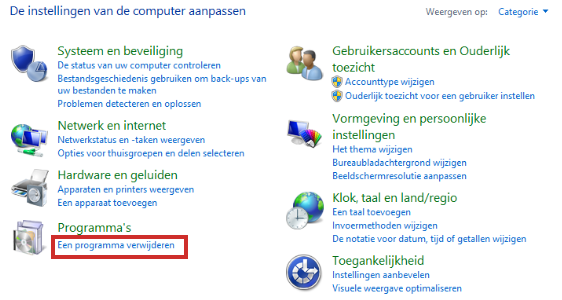
- Een lijst met alle programma's verschijnt. Klik op het programma dat u wilt verwijderen.
- Klik op de knop Verwijderen en volg de instructies. Doorgaans moet u bevestigen dat u het programma wilt verwijderen en moet u enkele keren op Volgende klikken.
Het programma wordt verwijderd en verdwijnt uit de lijst van programma's.
Tegel verwijderen
Op het Startscherm van Windows 8.1 staan vierkante blokken. Dat zijn de zogenoemde tegels. Ze verwijzen naar de apps op uw computer of naar de programma's die zijn geïnstalleerd. U kunt tegels verwijderen van het Startscherm. De bijbehorende toepassing blijft dan wel op de computer aanwezig.
Zo verwijdert u de tegels van het Startscherm:
- Klik met de rechtermuisknop op de tegel die u van het Startscherm wilt verwijderen.
- Klik in het menu dat verschijnt op Van Start losmaken.
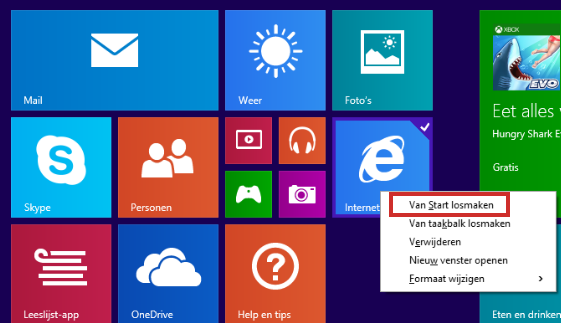
De geselecteerde app wordt verwijderd van uw Startscherm maar blijft wel op de computer staan. U ziet alleen de tegel niet meer. De app staat nog wel in het app overzicht. Klik hiervoor op de witte pijl links onder aan de tegels.
Wat vind je van dit artikel?
Geef sterren om te laten zien wat je van het artikel vindt. 1 ster is slecht, 5 sterren is heel goed.
Meld je aan voor de nieuwsbrief van SeniorWeb
Elke week duidelijke uitleg en leuke tips over de digitale wereld. Gratis en zomaar in de mailbox.